
Resident Evil 8 Village wydana 7 maja 2021 roku to popularna gra typu horror. Jednak wielu graczy zgłosiło, że gra na PC ulega awarii podczas uruchamiania lub w grze. Jeśli masz ten sam problem, nie panikuj. Dzięki rozwiązaniom przedstawionym w tym poście możesz samodzielnie rozwiązać problem.
Zanim zagłębisz się w rozwiązania…
Zanim zagłębisz się w rozwiązania, upewnij się, że Twój komputer spełnia przynajmniej minimalne wymagania systemowe. Oto wymagania sprzętowe ogłoszone przez Capcom dla pecetowej wersji Resident Evil 8: Village.
| MINIMALNE WYMAGANIA | ZALECANA KONFIGURACJA SYSTEMU | |
| system operacyjny | Windows 10 64-bitowy | Windows 10 64-bitowy |
| edytor | Intel Core i5-7500 lub AMD Ryzen 3 1200 | Intel Core i5-2500K lub Procesor AMD Ryzen R5 1600X |
| karta graficzna | Nvidia Geforce GTA 1050 Ti lub AMD Radeon RX 560 (z 4 GB pamięci VRAM) | Nvidia Geforce GTX 1070 lub AMD Radeon RX 5700 |
| pamięć o dostępie swobodnym | 8 GB pamięci RAM | 16 GB pamięci RAM |
| asygnowany Wideopeicher | 2048 MB | 3072 MB |
| DirectX | DirectX 12 | DirectX 12 |
| dodatkowe komentarze | Szacowana wydajność (gdy ustawiono wydajność Priorytet): 1080p/60fps — liczba klatek na sekundę może być niższa w scenach z dużą ilością grafiki. – Do ray tracingu Wymagana obsługa AMD Radeon RX 6700 XT lub NVIDIA GeForce RTX 2060. | Szacunkowa wydajność: 1080p/60 fps — liczba klatek na sekundę może być niższa w scenach z dużą ilością grafiki. - Do obsługi ray tracingu wymagana jest karta AMD Radeon RX 6700 XT lub NVIDIA GeForce RTX 2070. |
https://store.steampowered.com/app/1196590/Resident_Evil_Village/
Jeśli Twój komputer nie spełnia wymaganych specyfikacji, rozważ zakup nowego sprzętu.
Wypróbuj poniższe rozwiązania:
Nie musisz wypróbowywać wszystkich rozwiązań. Po prostu przejrzyj listę, aż znajdziesz skuteczną.
- sterownik karty graficznej
- Parowy
- aktualizacja sterownika
Rozwiązanie 1: Zawsze uruchamiaj Resident Evil: Village jako administrator
To mała sztuczka, która może działać jak urok w wielu okolicznościach.
1) Biegnij Parowy na zewnątrz.
2) W zakładce BIBLIOTEKA , kliknij prawym przyciskiem myszy Resident Evil: Wioska . Wybierać Administrować i wtedy Przeglądaj lokalne pliki na zewnątrz.
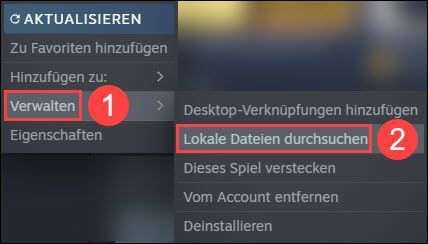
3) Kliknij prawym przyciskiem myszy arksurvivalevolved.exe i wybierz nieruchomości na zewnątrz.
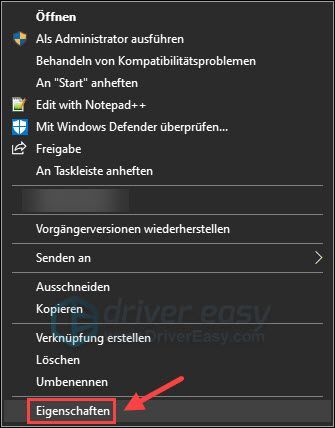
4) Kliknij na zakładkę zgodność . Postaw przed nim haczyk Uruchom program jako administrator .
Następnie kliknij ok .

5) Biegnij Resident Evil: Wioska uruchom ponownie i sprawdź, czy gra się nie zawiesza.
Rozwiązanie 2: Wykonaj czysty rozruch
Konflikt między Resident Evil: Village a innym uruchomionym oprogramowaniem innych firm jest również jedną z najczęstszych przyczyn awarii gry podczas uruchamiania. Spróbuj wykonać czysty rozruch, aby Resident Evil: Village działał tylko z programami i usługami firmy Microsoft.
1) Zapisz swoje pliki i wprowadzone zmiany, ponieważ komputer będzie musiał później zostać ponownie uruchomiony.
2) Na klawiaturze naciśnij jednocześnie Windows Smak + R , dawać msconfig jeden i naciśnij Przycisk ENTER .
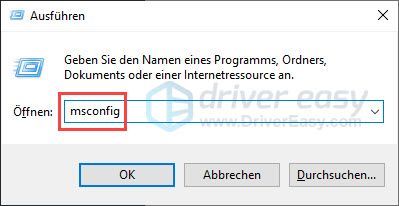
3) Na zakładce usługi : Postaw przed nim haczyk Ukryj wszystkie usługi Microsoft i kliknij Wyłącz wszystkie .
Następnie kliknij ok .
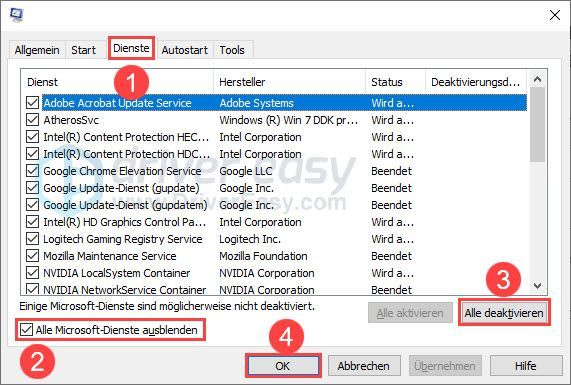
4) Kliknij Nie uruchamiaj ponownie .

5) Na klawiaturze naciśnij jednocześnie Ctrl + Shift + Esc aby wywołać Menedżera zadań.
6) Na zakładce Automatyczny start : Kliknij za pomocą prawa przycisk myszy w górę aktywowany program startowy i wybierz Dezaktywować na zewnątrz.
Powtarzać Kontynuuj ten krok, aż wszystkie programy startowe zostaną wyłączone.
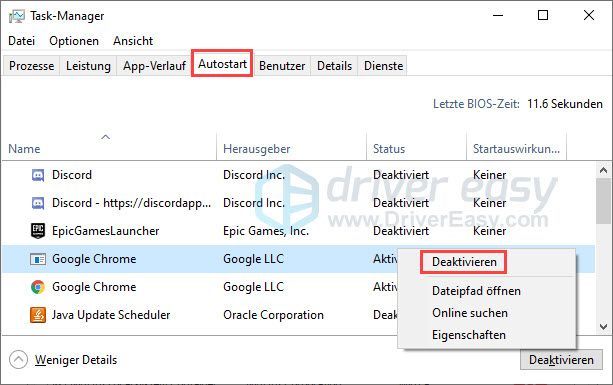
7) Uruchom ponownie komputer i uruchom Resident Evil: Village. Sprawdź, czy problem został rozwiązany.
Rozwiązanie 3: Zaktualizuj sterownik graficzny
Awaria może być spowodowana przede wszystkim przez nieaktualny lub wadliwy sterownik karty graficznej. Zaleca się zaktualizowanie sterownika karty graficznej przed rozpoczęciem gry.
Możesz zmienić sterownik graficzny ręcznie zaktualizuj, jeśli chcesz, odwiedzając witrynę internetową producenta urządzenia karty graficznej, znajdując stronę pobierania sterownika, lokalizując właściwy sterownik itp.
Ale jeśli masz problemy ze sterownikami urządzeń lub po prostu nie masz czasu, zalecamy spakowanie sterowników ze sobą Łatwy kierowca aktualizować.
Jak to zrobić za pomocą Driver Easy:
jeden) Pobrać i zainstaluj Driver Easy.
2) Biegnij Łatwy kierowca wyłącz i kliknij Skanuj teraz . Wszystkie problematyczne sterowniki w twoim systemie zostaną wykryte w ciągu minuty.
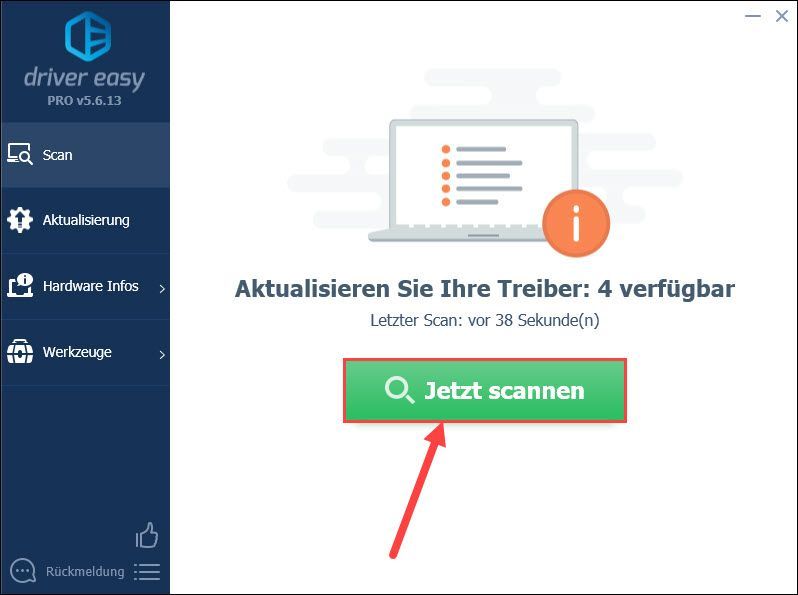
3) Jeśli umrzesz Darmowa wersja Driver Easy, kliknij Aktualizacja obok nazwy karty graficznej na liście, aby pobrać najnowszą wersję sterownika. Następnie musisz ręcznie zainstalować nowy sterownik.
Czy masz już Wersja Pro , możesz po prostu kliknąć Odśwież wszystko kliknij, aby automatycznie zaktualizować wszystkie problematyczne sterowniki urządzeń w Twoim systemie.
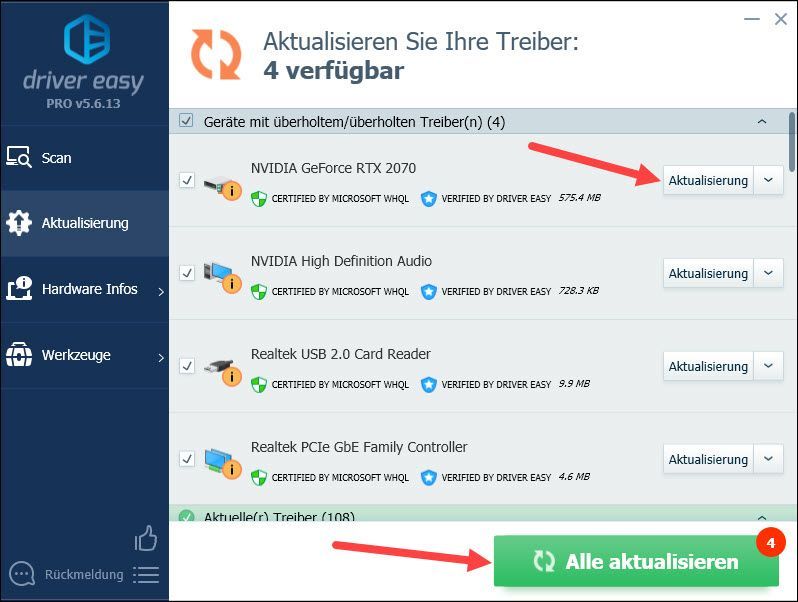
4) Uruchom ponownie komputer i sprawdź, czy Resident Evil: Village przestaje się zawieszać po uruchomieniu.
Rozwiązanie 4: Sprawdź integralność plików gry
Uruchamianie Resident Evil: Village opiera się na wielu plikach gry. Jeśli pliki gry są uszkodzone, gra może ulec awarii podczas uruchamiania lub w grze. Spróbuj zweryfikować i naprawić pliki gry za pomocą klienta gry Steam.
1) Biegnij Parowy na zewnątrz.
2) W zakładce BIBLIOTEKA , kliknij prawa przycisk myszy w górę Resident Evil: Wioska i wybierz nieruchomości na zewnątrz.
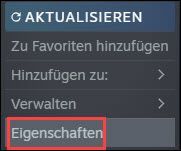
3) Kliknij na zakładkę PLIKI LOKALNE a potem w górę SPRAWDŹ PLIKI POD WZGLĘDEM BŁĘDU... .
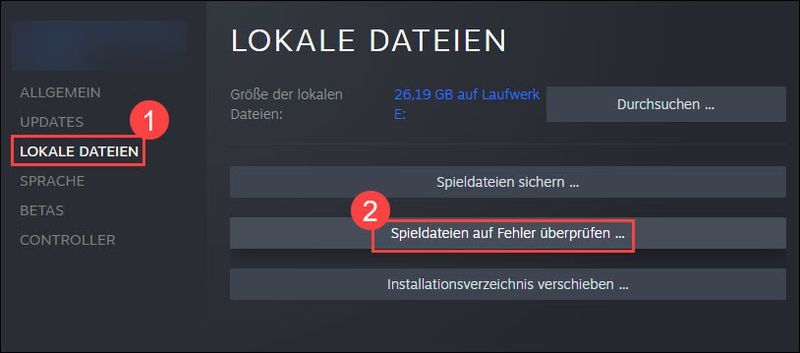
4) Poczekaj na zakończenie procesu.
5) Wyjdź ze Steam i uruchom ponownie komputer. Sprawdź, czy możesz poprawnie grać w Resident Evil: Village.
Rozwiązanie 5: Wyłącz nakładkę Steam
Awaria w Resident Evil: Village może nadal być spowodowana usterkami nakładki Steam. Po prostu wyłącz go i spróbuj ponownie.
1) Uruchom Steam i kliknij BIBLIOTEKA .

2) Kliknij za pomocą prawa przycisk myszy w górę Resident Evil: Wioska i wybierz nieruchomości na zewnątrz.

3) Gasić Zaznacz pole przed nakładką Steam w grze.
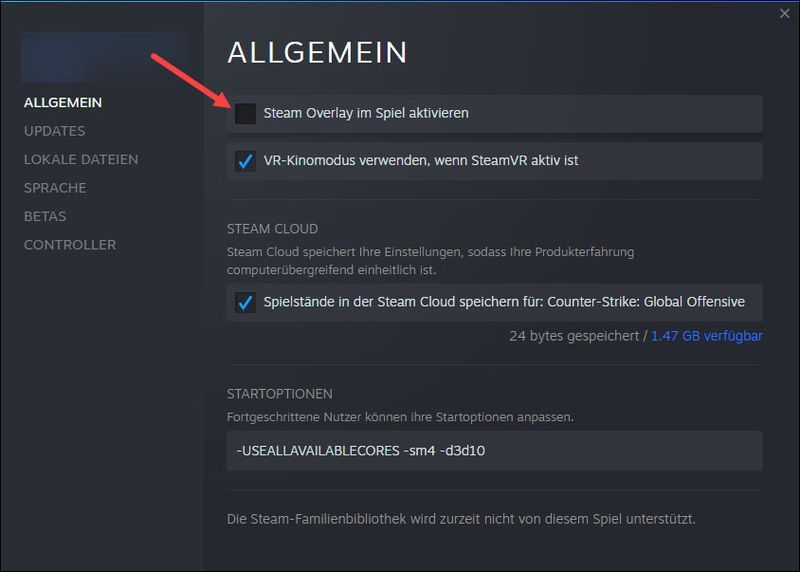
4) Zamknij okno właściwości i jak zwykle uruchom Resident Evil: Village. Czy znowu działa płynnie?
Rozwiązanie 6: Zaktualizuj swój system Windows
Utrzymywanie aktualnego systemu Windows może zapobiec wielu problemom. Sprawdzać tutaj aby dowiedzieć się, jak zainstalować wszystkie dostępne aktualizacje systemu Windows.
Rozwiązanie 7: Zainstaluj najnowszą łatkę do gry
Capcom (twórca RE8) regularnie wydaje łatki poprawiające wydajność Resident Evil: Village i naprawiające błędy. Powinieneś zainstalować te poprawki i aktualizować grę. Pomoże to naprawić niektóre błędy, które mogą powodować awarię gry.
Rozwiązanie 8: Wyłącz HDR w RE 8 i Windows
Resident Evil: Village obsługuje High-Dynamic Range (HDR), technologię wykorzystywaną do zwiększania kontrastu i kolorów w renderowaniu grafiki oraz tworzenia realistycznych obrazów. Ale według niektórych graczy ta funkcja może być przyczyną awarii.
Dlatego zaleca się wyłączenie trybu HDR (zarówno w RE8, jak i Windows, jeśli monitor obsługuje HDR), aby uniknąć problemu z awarią.
Jak wyłączyć HDR w Resident Evil Village? :
1) Uruchom Steam i kliknij BIBLIOTEKA .

2) Kliknij za pomocą prawa przycisk myszy w górę Resident Evil: Wioska i wybierz nieruchomości na zewnątrz.

3) W zakładce PLIKI LOKALNE kliknij Szukaj…
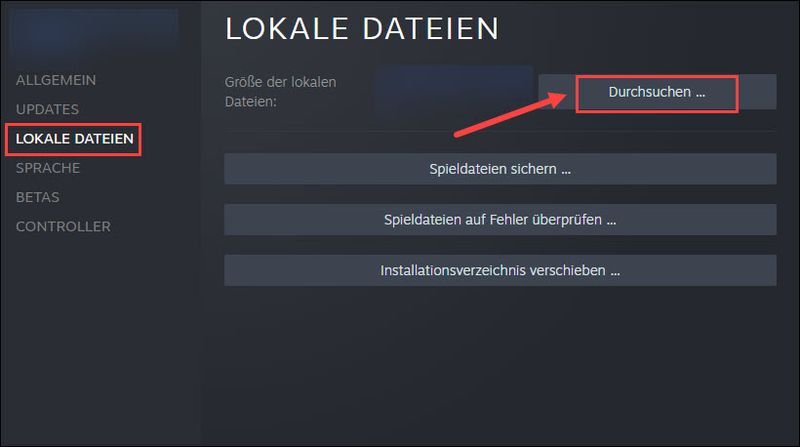
4) Otwórz Konfiguracja -plik i zestaw Tryb HDR na niepoprawne .
Jak wyłączyć HDR w systemie Windows (jeśli monitor obsługuje HDR)
1) Na klawiaturze naciśnij jednocześnie Windows Smak + R . Dawać biurko.cpl jeden i naciśnij Przycisk ENTER .
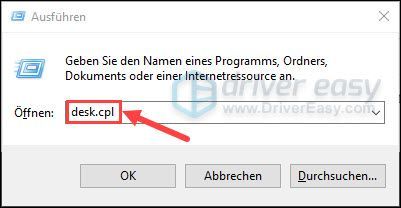
2) W sekcji Windows HD Color ustaw przełącznik na Gry i aplikacje HDR na Na zewnątrz jeden.
3) Uruchom ponownie Resident Evil: Village w kliencie i sprawdź, czy możesz grać bez awarii.
Rozwiązanie 9: Tymczasowo wyłącz oprogramowanie antywirusowe
Inną przyczyną problemu jest zablokowanie jednej lub kilku określonych funkcji przez program antywirusowy. Tymczasowo wyłącz oprogramowanie antywirusowe. Instrukcje znajdziesz w instrukcji oprogramowania antywirusowego.
Następnie sprawdź, czy problem z Ethernetem został rozwiązany. Jeśli tak, poproś o poradę dział obsługi klienta antywirusowego lub wymień swój program antywirusowy na nowy, na przykład Malwarebytes .
Rozwiązanie 10: Zainstaluj ponownie Resident Evil: Village
Jeśli powyższe rozwiązania nie pomogły, rozważ odinstalowanie, a następnie ponowne zainstalowanie Resident Evil: Village.
1) Rozpocznij Parowy .
2) W zakładce BIBLIOTEKA , kliknij prawym przyciskiem myszy Resident Evil: Wioska . Wybierać Administrować i wtedy Przeglądaj lokalne pliki na zewnątrz.
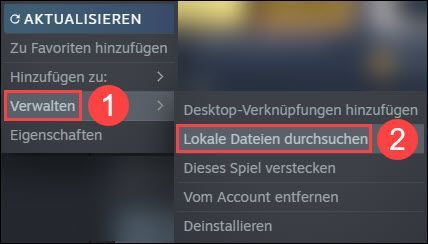
3) Kliknij w prawym dolnym rogu paska zadań prawa przycisk myszy w górę Parowy i wybierz Kończyć się na zewnątrz.
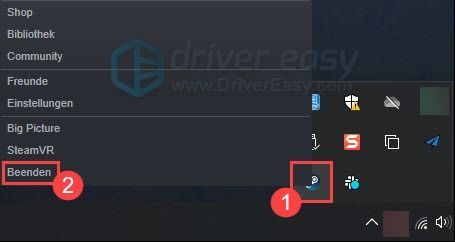
4) Kliknij pasek ścieżki u góry pospolity .
5) Kliknij folder Resident Evil Village a następnie naciśnij klawisz na klawiaturze Usuń klucz .
6) Zrestartuj Steam i ponownie zainstaluj Resident Evil: Village. Uruchom nową grę i sprawdź, czy działa poprawnie.
Mam nadzieję, że ten artykuł pomoże! Jeśli masz inne pytania, zostaw komentarz.

![Jak naprawić problemy z wysokim pingiem i opóźnieniami w Rycerstwie 2 [porady 2021]](https://letmeknow.ch/img/program-issues/22/how-fix-chivalry-2-high-ping.jpeg)


![[Pobierz] Sterownik sieciowy Intel dla Windows 11/10/7](https://letmeknow.ch/img/knowledge/46/intel-network-driver.png)
![[ROZWIĄZANE] Assassin's Creed Valhalla nie uruchamia się](https://letmeknow.ch/img/other/35/assassin-s-creed-valhalla-ne-d-marre-pas.jpg)
